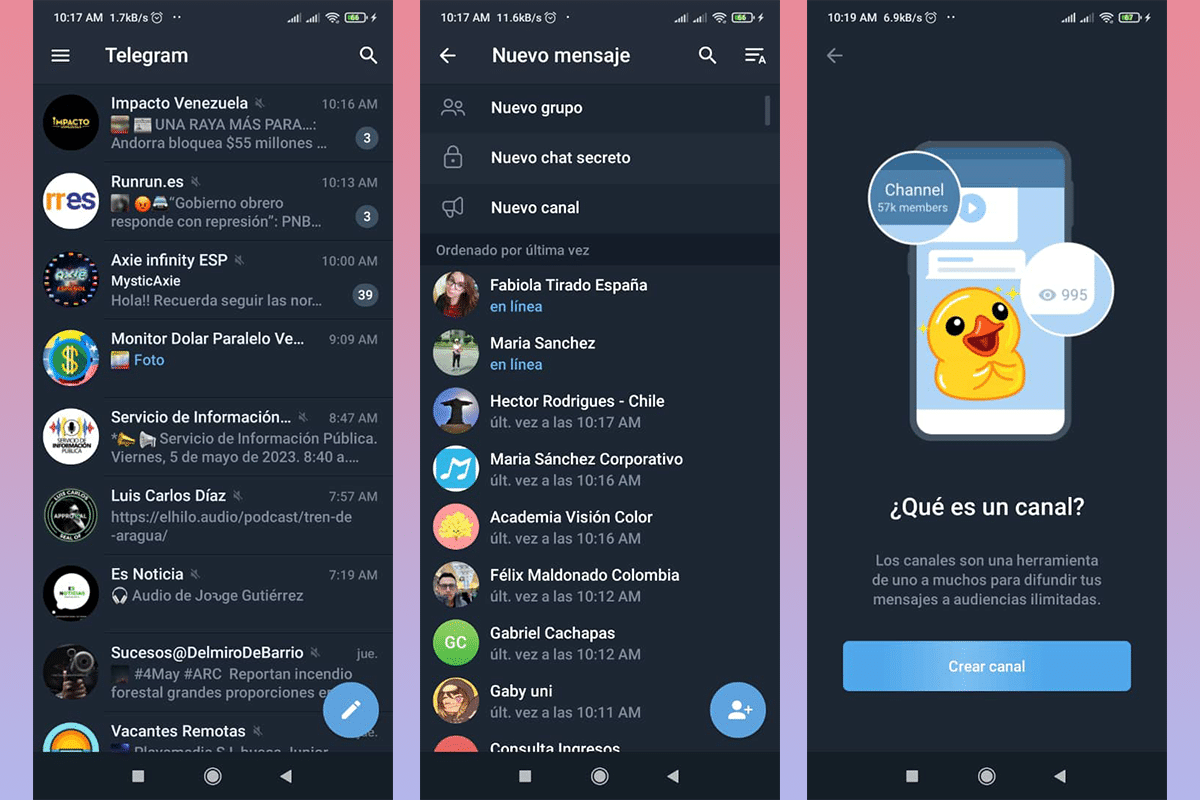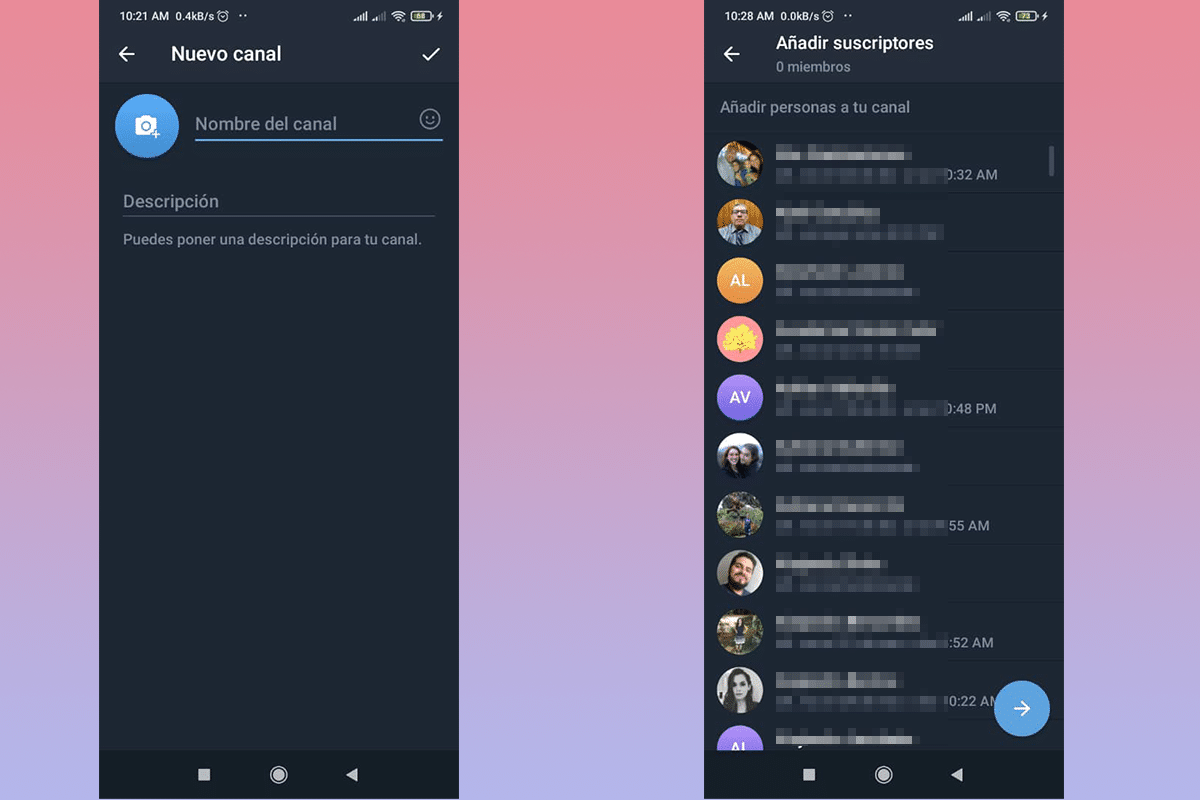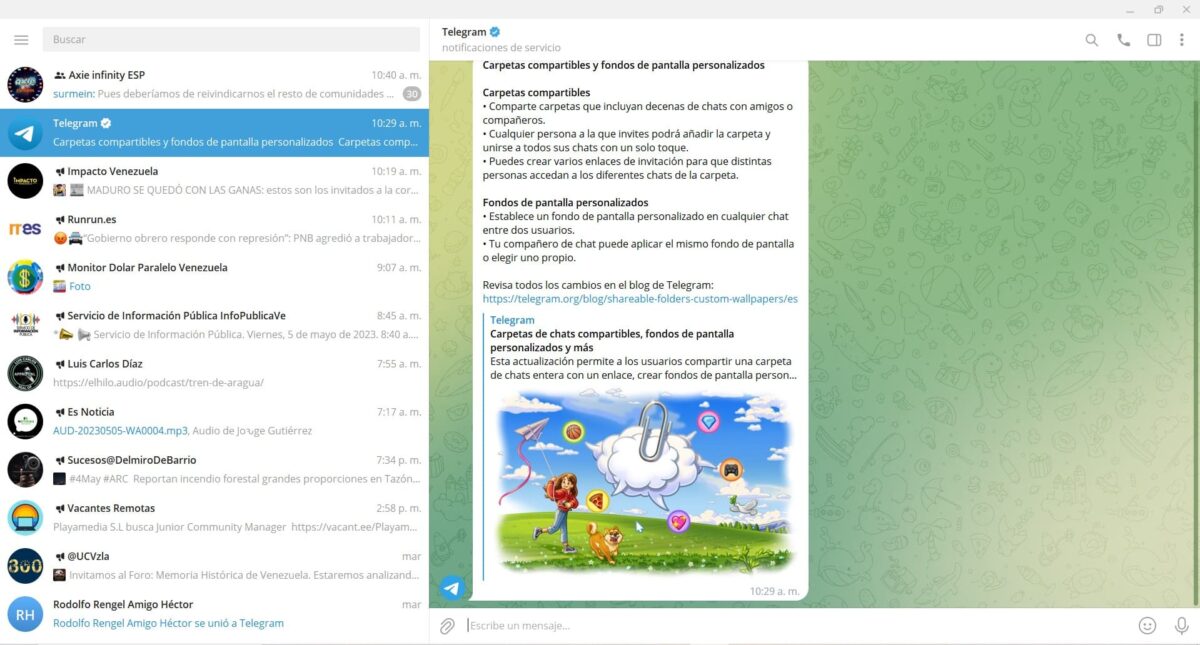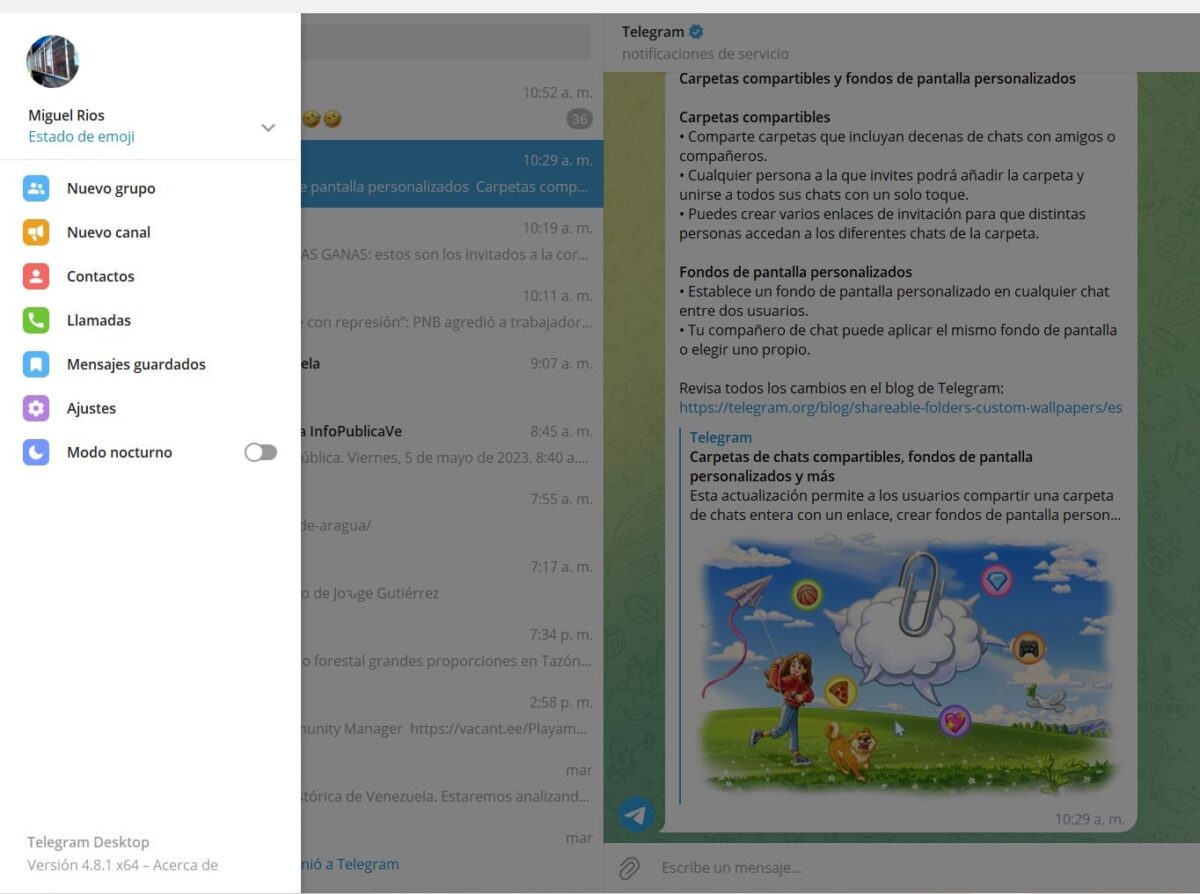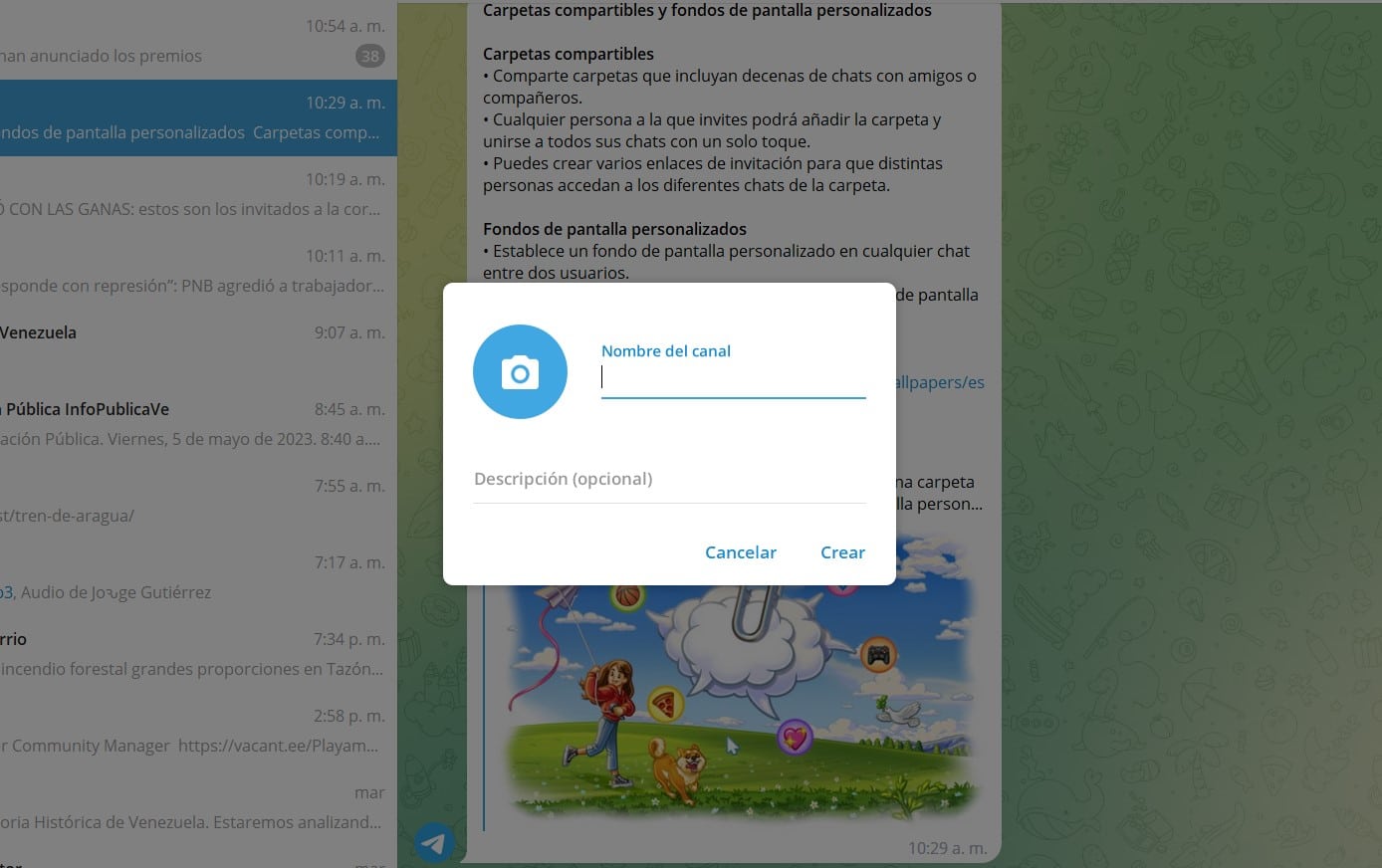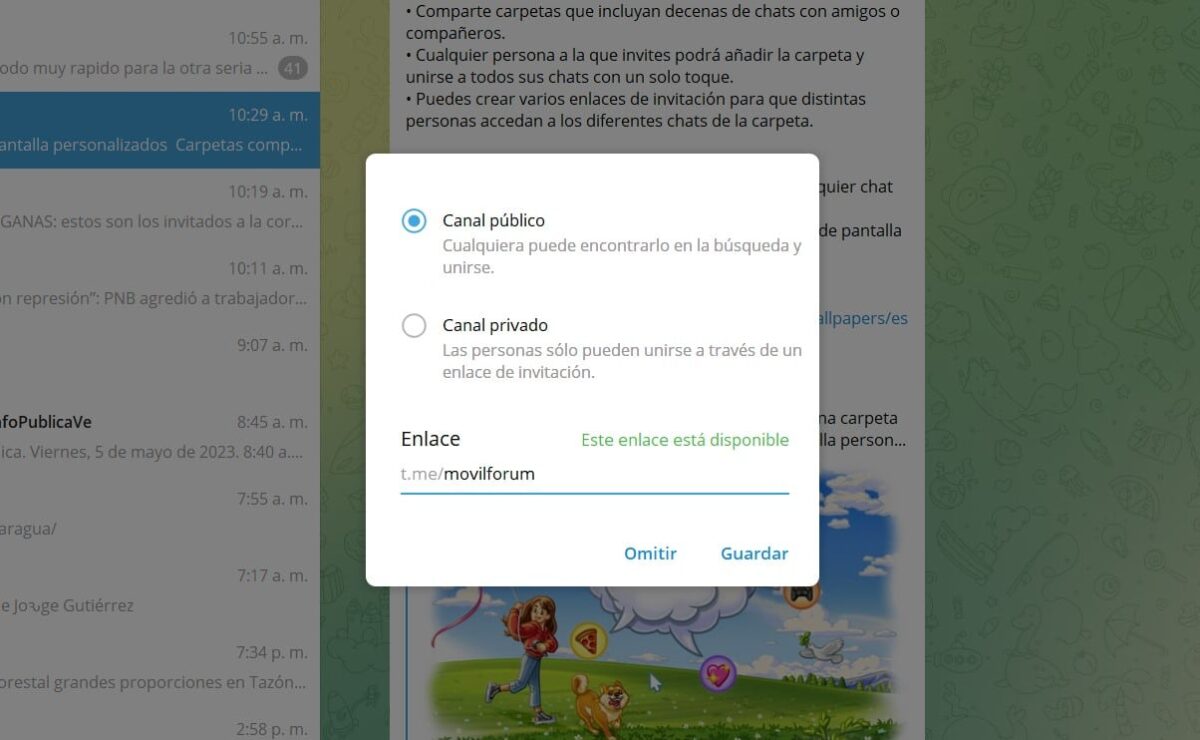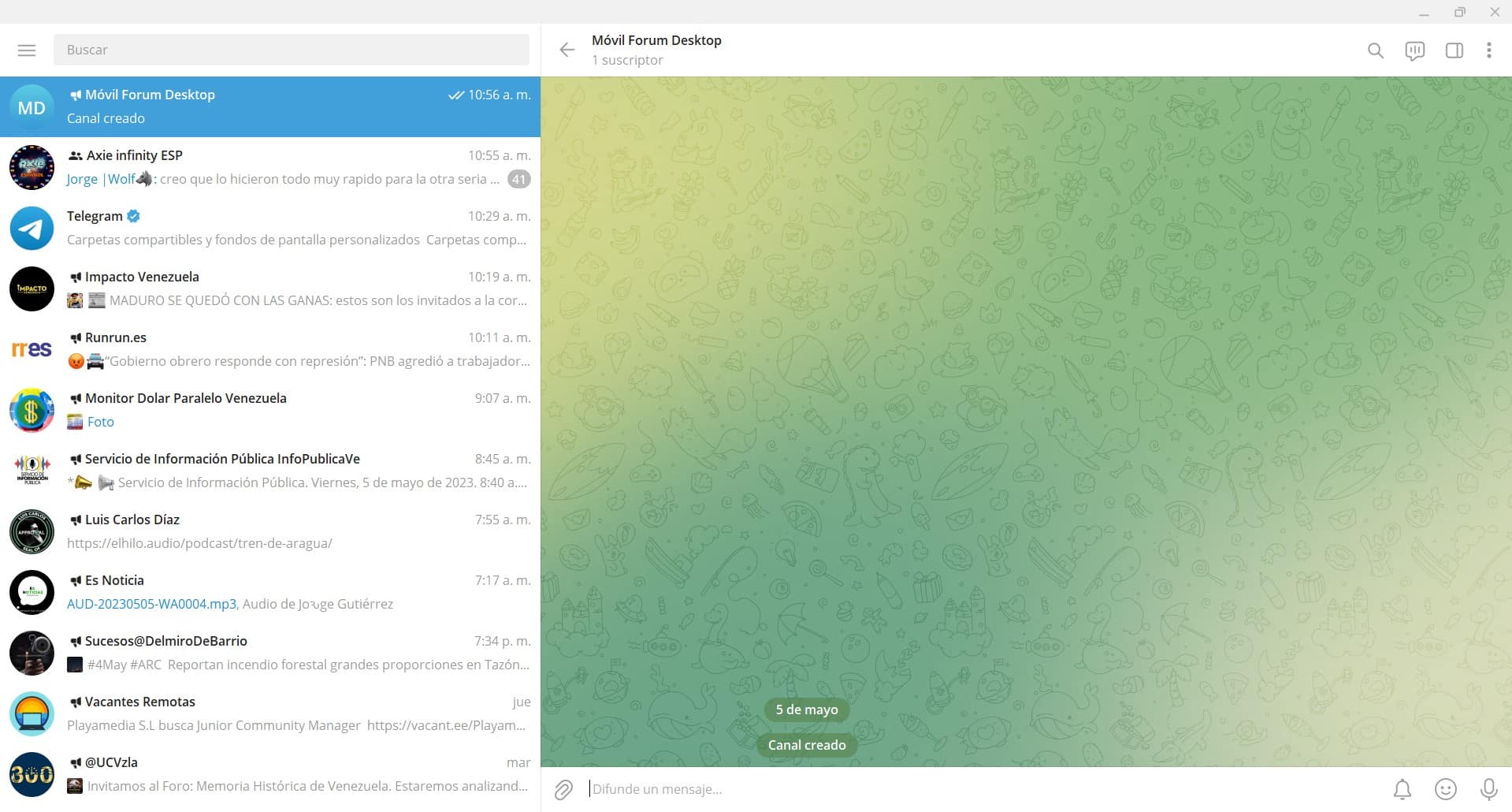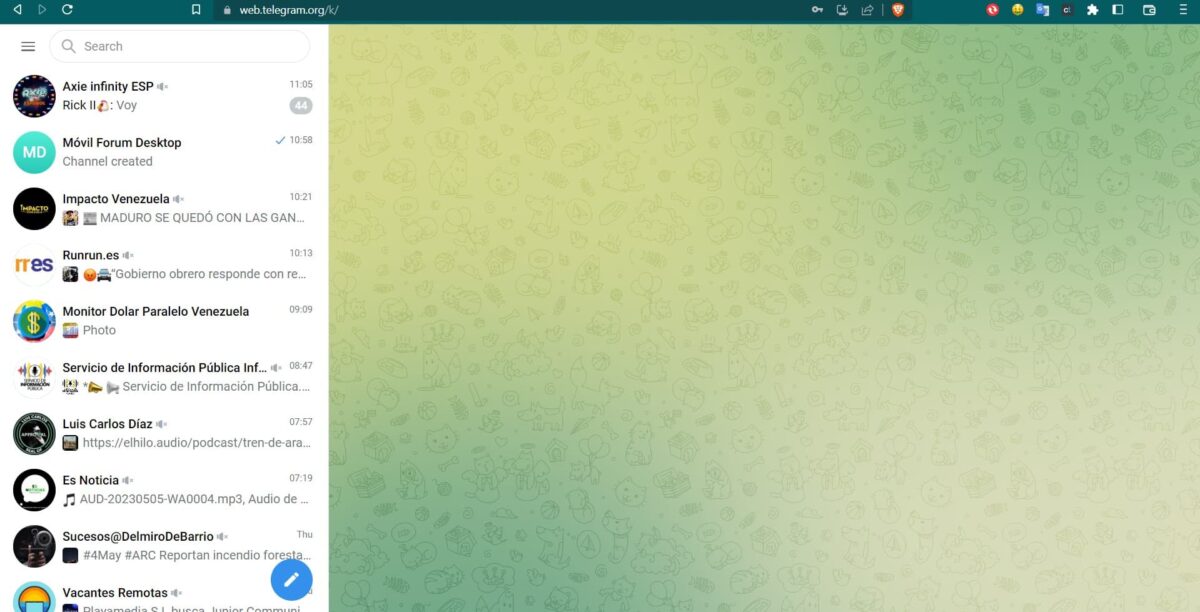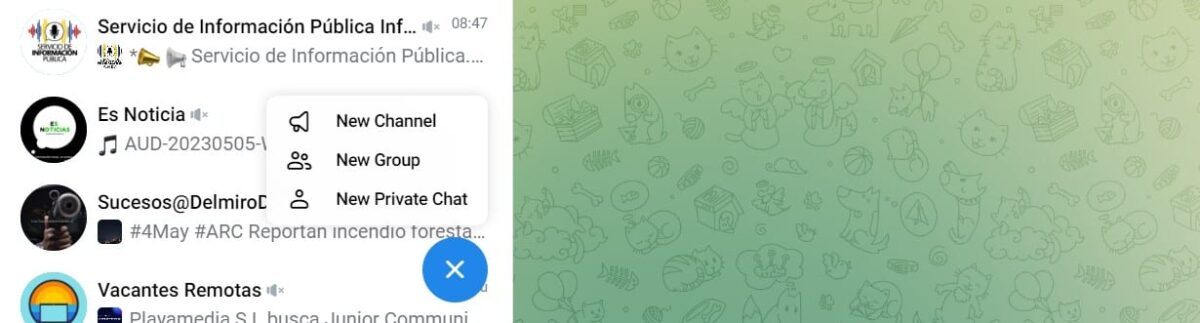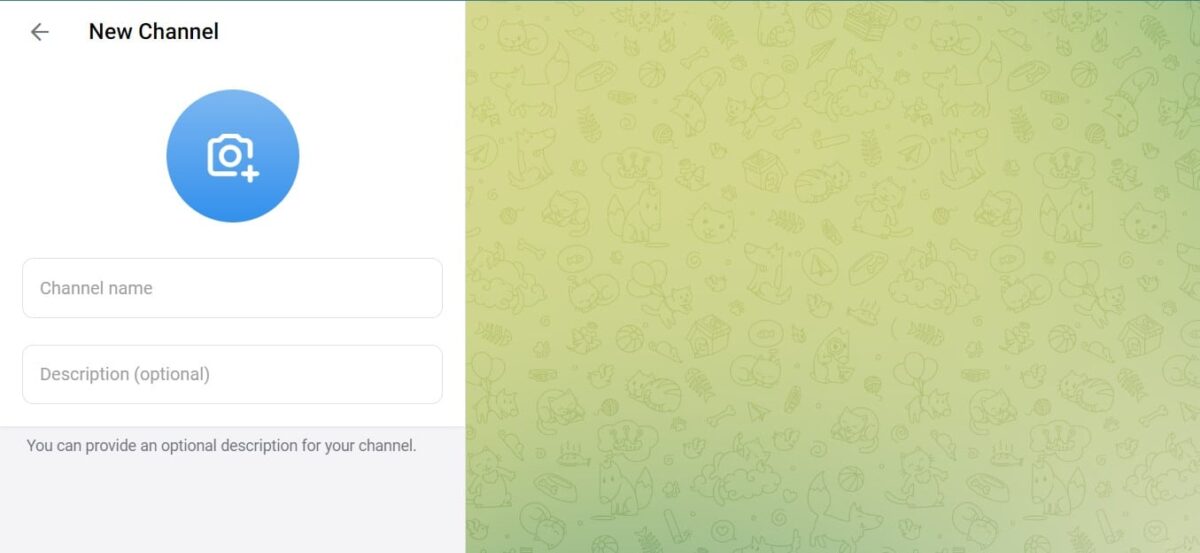Tutustu kuinka luoda kanava sähkeessä erittäin nopealla, selkeällä ja yksinkertaisella tavalla. Jos olet kiinnostunut tästä aiheesta, voit lukea tämän artikkelin loppuun asti. Olen varma, että vaihe vaiheelta, jonka annan eri laitteille, on sinulle hyvin yksinkertainen.
Sähke on yksi maailman suosituimmista viestintäalustoista, jota ei pidetä vain suorana kilpailijana WhatsAppille, vaan laajemmilla kriteereillä. Mahdollisesti yksi tekijä, jolla se on eronnut, on sen tarjoama vapaus sisällön, botin luomisen ja viestintätavan suhteen.
On oma kanava se tuo sinulle paljon hyötyä, joista hankkeesi näkyvyys, lisääntynyt vuorovaikutus ja myynti erottuvat. Testaa itse sen tuomat edut, luo oma kanavasi Telegramissa.
Kanavan, ryhmän ja chatin peruserot

Nämä ovat kolme termiä aluksi ne saattavat näyttää samanlaisiltaNäin ei kuitenkaan ole, sillä erot ovat huomattavia. Ennen kuin osaat luoda kanavan Telegramissa, on hyvä tietää nämä erot.
El chat on yksinkertaisin tapa kommunikoida alustalla. Telegramissa chatit suoritetaan kahden henkilön välillä ilman, että nimeä tai muita elementtejä tarvitse virallistaa, vastine vain etsitään ja sille kirjoitetaan.
Samaan aikaan, Telegram-ryhmiä tehdään useammalla kuin kahdella käyttäjällä. Aloittaaksesi sinun on määritettävä nimi ja kaikki jäsenet. Jokainen voi kirjoittaa ikään kuin se olisi normaali chatti, mutta kaikki osallistujat saavat sisällön välittömästi.
Telegram-kanava on yksisuuntainen viestintä, vaikka se tavoittaa useita käyttäjiä samanaikaisesti. Toisin kuin chat ja ryhmät, osallistujat yleensä He eivät voi kirjoittaa, kommentoida sisältöä, vain lukea sitä. Kanavan sisällä kirjoittamiseen tarvitaan oikeudet ryhmän ylläpitäjältä.
Luo oma kanavasi Telegramissa askel askeleelta

Jos olet kiinnostunut luomaan oman kanavasi Telegram-alustalle, rakastat tätä vaihe vaiheelta. Huolimatta menettelyt ovat samanlaisia, Olen esittänyt ne kolmelle eri versiolle, mobiililaitteille, tietokoneen työpöytäsovellukselle ja verkkoselaimelle.
Kanavan luominen Telegramissa mobiilisovelluksesta
Prosessi on melko nopea ja yksinkertainen, sinun on vain noudatettava seuraavia vaiheita:
- Avaa Telegram-sovellus mobiililaitteellasi. Jos et ole kirjautunut sisään, sinun on kirjauduttava sisään tunnuksillasi.
- Napsauta pientä kynää, joka on ympyrän sisällä oikeassa alakulmassa. Tämä on sama menettely uuden chatin luomiseen, mutta se muuttuu alla.
- Näkyviin tulee luettelo Telegramin aktiivisimmista yhteyshenkilöistä, mutta ylemmät vaihtoehdot kiinnostavat meitä, erityisesti "Uusi kanava”. Missä painetaan
- Myöhemmin Telegram antaa sinulle lyhyen selityksen siitä, mistä kanavasta on kyse. Näytön alareunaan ilmestyy painike, jossa on teksti "Luo kanava”, jossa painamme.
- Anna kanavan nimi, sillä voi olla erikoismerkkejä ja hymiöitä. Yritä tehdä siitä helppo ja tarttuva nimi, jotta seuraajasi löytävät sinut helposti. Tämän jälkeen sinun on valittava profiilikuva ja lyhyt kuvaus löytämästäsi sisällöstä.
- Kun olet lisännyt tarvittavat tiedot, napsauta näytön oikeaan yläkulmaan ilmestyvää valintamerkkiä.
- Määritä, haluatko kanavan olevan julkinen vai yksityinen ja mikä on linkin etana, kun päätät jakaa sen. Kun olet valmis, napsauta valintamerkkiä oikeassa yläkulmassa.
- Lisää tilaajiasi yhteystietoluetteloosi. Jos et halua lisätä ketään, voit ohittaa tämän vaiheen, sinun tarvitsee vain napsauttaa oikeaan alakulmaan ilmestyvää päivämäärää.
- Tästä hetkestä lähtien kanavasi on luotu.
Tässä vaiheessa on suositeltavaa kopioida saman linkki ja jakaa se sinne, missä uskot sen houkuttelevan tilaajia.
Kanavan luominen Telegramissa tietokoneen työpöytäsovelluksesta
Telegram-työpöytäsovellus on tapa pysy yhteydessä tietokoneellesi käyttämättä välilehteä selaimessasi. Päästäksesi sisään, sinun tarvitsee vain ladata se ja kirjautua sisään matkapuhelimesi tuella. Jos mietit kanavan luomisen vaiheita täältä, ne ovat seuraavat:
- Avaa työpöytäsovellus. Jos et ole vielä kirjautunut sisään, käytä näytölle ilmestyvää QR-koodia.
- Kun olet sisällä, näytön vasempaan reunaan ilmestyy sarake, jossa näet keskustelut, ryhmät ja kanavat, joihin kuulut.
- Vasemmassa yläkulmassa näet kolme toistensa kanssa yhdensuuntaista vaakaviivaa, sinun on napsautettava tätä.
- Sivulle ilmestyy ponnahdusvalikko, jonka joukosta löydät "Uusi kanava” listan toiseksi. Sinun täytyy klikata sitä.
- Vanha valikko katoaa ja uusi tulee näytön keskelle. Tähän sinun on lisättävä kanavan nimi, profiilikuva ja kuvaus siitä, mitä löydät.
- Määritä, onko kanava julkinen vai yksityinen, ja lisää sitten etana, jolla on käytettävä linkki.
- Kun tallennamme muutoksia, siirrymme näytölle, johon voimme lisätä yhteystietojemme joukossa olevat kanavan jäsenet. Jos et halua lisätä ketään, voit ohittaa tämän vaiheen napsauttamalla sanaa "jättää pois”, alemmalla alueella.
- Tässä vaiheessa kanava on luotu onnistuneesti, sinun tarvitsee vain kutsua uudet seuraajat.
Kuten näet, tämä menetelmä on hyvin yksinkertainen ja samanlainen kuin edellinen. Kokeile sitä tietokoneellasi.
Kanavan luominen Telegramissa tietokoneen verkkoselaimella
Verkkoselainvaihtoehto on erittäin hyödyllinen joillekin käyttäjille, jotka monissa tapauksissa he jopa pitävät tätä menetelmää kahdesta muusta. Tässä tapauksessa näytän sinulle vaihe vaiheelta, jotta voit luoda oman Telegram-kanavasi verkkoselaimesta.
- Siirry viralliselle verkkosivustolle Telegram. Jos et ole kirjautunut sisään, käytä näytölle tulevaa QR-koodia.
- Kun käytät, näet käyttöliittymän, joka on hyvin samanlainen kuin työpöytäversiossa, ja hyvin samankaltaisen menettelyn.
- Napsauta vasemmassa sarakkeessa näkyvää pientä kynää. Tämä näyttää uusia vaihtoehtoja, joista meidän on valittava "Uusi kanava".
- Kuten edellisissä tapauksissa, sinun on annettava uudelle kanavallesi nimi, kuvaus ja profiilikuva.
- Valitse yhteystietojesi joukossa olevat kanavan jäsenet. Jos ei, ohita tämä vaihe napsauttamalla ympyrän ympäröimää nuolta.
- Kanava on luotu.
Muista kutsua seuraajasi mukaan. Toisin kuin aikaisemmissa menetelmissä, tässä emme voi valita etanaa.
Toivon, että tämä vaihe vaiheelta Telegram-kanavan luomisessa on ollut mieleisesi ja hyödyllinen kuinka helppoa prosessi on käytetystä järjestelmästä riippumatta.